来自云南地区的心逸网友提问:iPhone XS Max 快速创建备忘录的三个小技巧
对于大多数用户来说,在 iPhone 上创建备忘录一般是找到备忘录应用并打开,然后再进行创建。除了这种方法外,如果您想快速进行创建,还可以参考如下几种方式。
用 Siri 创建备忘录
在使用 Siri 创建备忘录之前,您需要确保设备中的功能已经打开:
前往 iPhone “设置”-“Siri 与搜索”,并确保“听取‘嘿Siri’”和“按下主屏幕按钮使用 Siri”或“按下侧边按钮以使用 Siri”已开启。
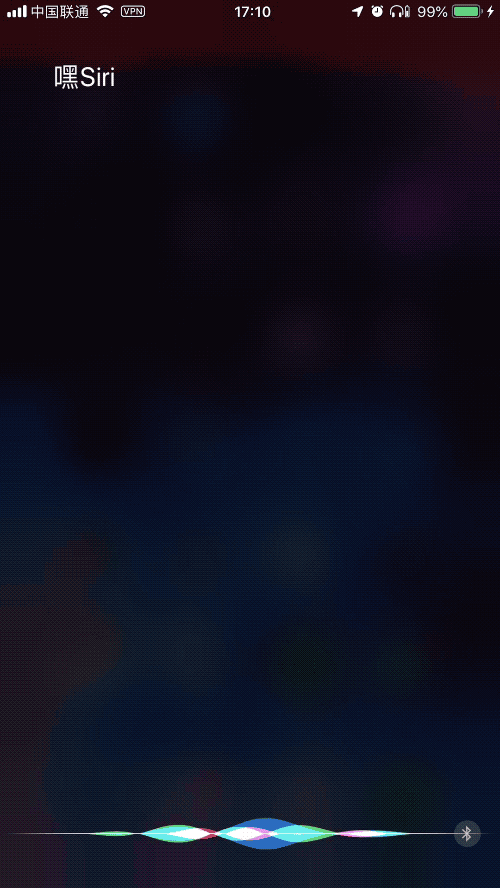
控制中心快速创建备忘录
上拉呼出控制中心,重按(iPhone 6s 以前机型为长按)备忘录图标,能快速选择新建备忘录、新核对清单、新照片和扫描文稿等选项。

若您没有在控制中心看到备忘录图标,请进行添加:
前往 iPhone “设置”-“控制中心”,轻点“自定控制”,找到备忘录选项,并轻点 。
。
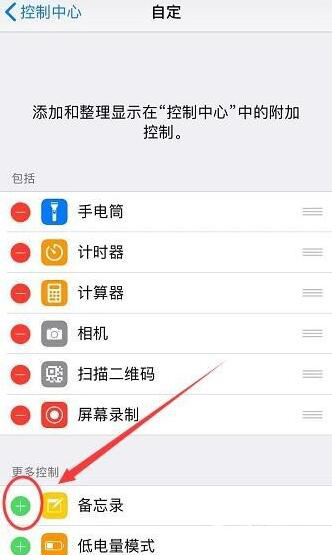
通过小组件快速创建
无需打开备忘录 App,通过小组件即可查看和编辑备忘录。
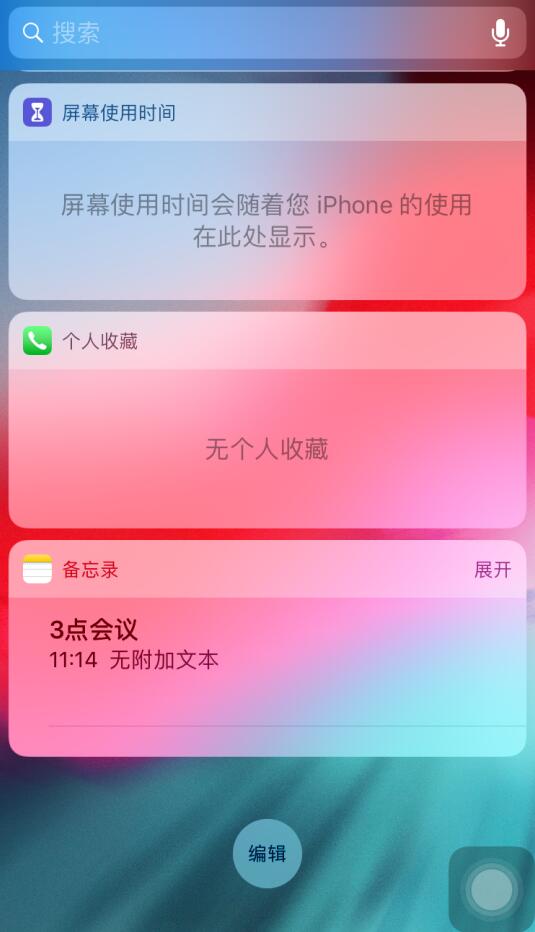
在小组件中添加备忘录的方法:
打开小组件列表并下拉到最底部,点击编辑。找到备忘录并点击  ,点击右上角“完成”保存操作即可。
,点击右上角“完成”保存操作即可。
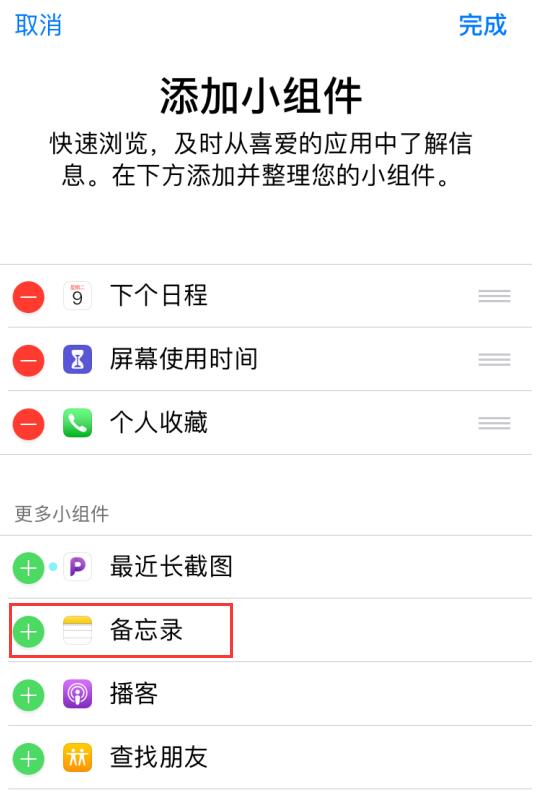
以上就是486g游戏网欣唯小编为大家介绍的关于《iPhone XS Max 快速创建备忘录的三个小技巧》相关内容。如果您喜欢这篇文章,那请您收藏我们的手机教程栏目,更多手机问题、科技等精彩内容为您呈现!
版权声明:本文内容由互联网用户自发贡献,该文观点仅代表作者本人。本站仅提供信息存储空间服务,不拥有所有权,不承担相关法律责任。如果发现本站有涉嫌抄袭侵权/违法违规的内容,欢迎发送邮件至【】举报,并提供相关证据及涉嫌侵权链接,一经查实,本站将立刻删除涉嫌侵权内容。
本文标题:【iPhone XS Max 快速创建备忘录的三个小技巧】
本文链接:http://www.486g.com/news/119666.html
上一篇: kiwtl00华为什么型号
下一篇: oppo手机储存空间里面的其他怎么删除
时间:08-24
时间:08-11
时间:08-03
时间:08-02
时间:07-07

iOS15.2beta2更新了什么 iOS15.2beta2值得升级吗
2023-03-03

2023-03-03
![电脑如何连接热点[windows11连接手机热点方法]](http://img.486g.com/uploads/article/20230304/64026cf43b29e.jpg)
2023-03-04

2023-09-08
